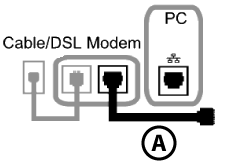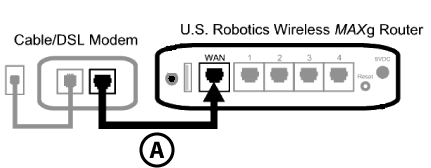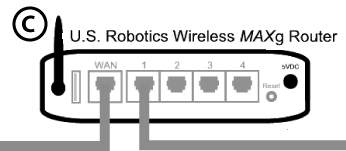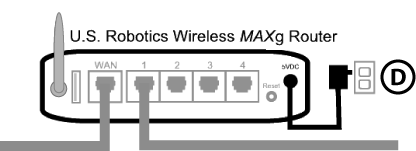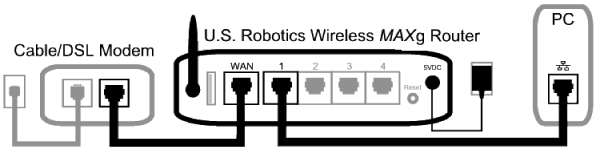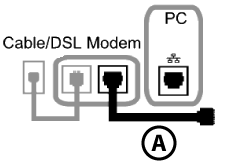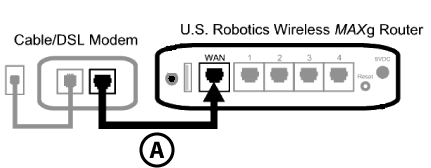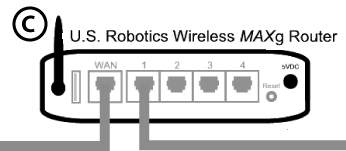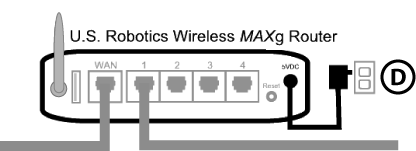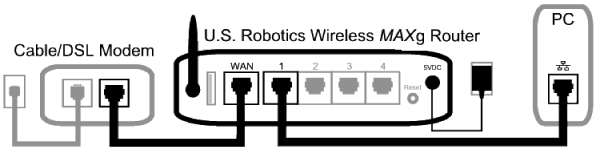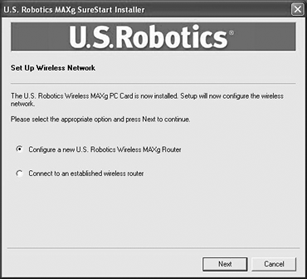Instalowanie ZARÓWNO routera Wireless MAXg Router, jak i karty Wireless MAXg PC Card
Podczas wykonywania procedury instalacyjnej może pojawić się komunikat z prośbą o włożenie płyty CD-ROM z systemem operacyjnym Windows do napędu CD-ROM. Dlatego należy przygotować tę płytę, na wypadek gdyby była potrzebna.
Najnowsze informacje na ten temat można znaleźć na stronie internetowej: http://www.usr.com/support
Przed rozpoczęciem instalacji nowego produktu należy sprawdzić, jaką literą jest oznaczony napęd CD-ROM. Jest to niezbędne do prawidłowego zainstalowania oprogramowania.
Krok 1: Podłączanie routera Wireless MAXg Router
- Wyłącz komputer i modem kablowy lub modem DSL. Odłącz kabel Ethernet modemu od komputera i podłącz go do portu WAN routera Wireless MAXg Router.
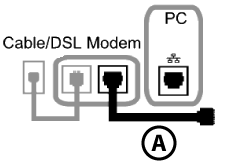
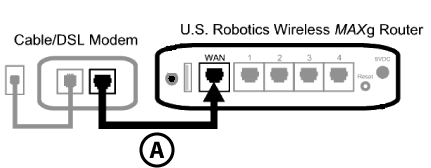
- Podłącz dostarczony kabel Ethernet do karty sieciowej komputera i do jednego z portów LAN routera Wireless MAXg Router.

- Podłącz antenę do routera Wireless MAXg Router.
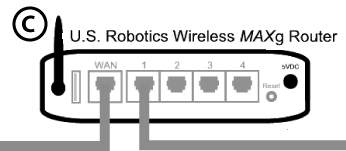
- Podłącz zasilacz do routera Wireless MAXg Router i do standardowego gniazda sieci elektrycznej. Włącz komputer.
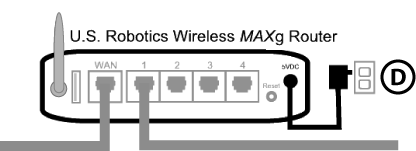
- Włącz modem kablowy lub modem DSL.
Uwaga dla użytkowników z Wielkiej Brytanii: Podłącz odpowiedni wtyk zasilania do zasilacza.
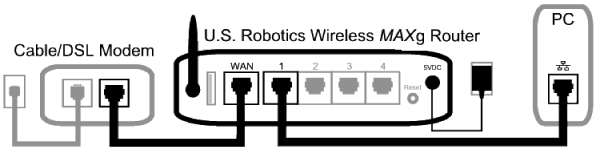
Uwaga: Niektóre modemy kablowe lub modemy DSL można podłączyć przy użyciu kabla USB lub kabla Ethernet. Modem kablowy lub modem DSL należy podłączyć do routera Wireless MAXg Router tylko za pomocą kabla Ethernet.
Krok 2: Instalacja karty Wireless MAXg PC Card i sterowników
- Włóż płytę instalacyjną CD-ROM karty PC Card do napędu CD-ROM komputera, w którym instalowana jest karta PC Card. Na ekranie pojawi się graficzny interfejs użytkownika płyty instalacyjnej. Wybierz język, gdy pojawi się odpowiedni monit.
Uwaga: Jeśli płyta CD-ROM nie zostanie uruchomiona automatycznie, z menu Start systemu Windows wybierz polecenie Uruchom, następnie wpisz D:\setup (jeśli do napędu CD-ROM jest przypisana inna litera, wpisz ją zamiast litery „D”) i kliknij przycisk OK.
-
Wybierz odpowiedni produkt, a następnie kliknij przycisk Installation (Instalacja).
Uwaga: Może zostać wyświetlony komunikat „Nie znaleziono podpisu cyfrowego” lub komunikat testowania z logo Windows Kliknij przycisk Tak lub Mimo to kontynuuj. Firma USRobotics dokładnie przetestowała ten sterownik przy użyciu obsługiwanego sprzętu i stwierdziła jego zgodność z systemami Windows 2000, Me i XP. Firma USRobotics udostępnia sterownik klientom, aby umożliwić im pełne wykorzystanie funkcjonalności karty sieciowej.
-
Postępuj zgodnie z instrukcjami wyświetlanymi na ekranie.
Uwaga: Piki z płyty instalacyjnej CD-ROM należy zainstalować na wszystkich komputerach, na których planowane jest zainstalowanie kart Wireless MAXg PC Card.
- Po wyświetleniu odpowiedniego monitu znajdź wolne gniazdo karty PC i włóż do niego kartę Wireless MAXg PC Card. Gniazda kart PC w laptopie znajdują się zwykle z boku urządzenia. Po prawidłowym włożeniu karty Wireless MAXg PC Card do gniazda system wykryje ją i może wygenerować sygnał dźwiękowy.
- Po wyświetleniu odpowiedniego monitu kliknij przycisk Restart (Uruchom ponownie), aby uruchomić ponownie komputer.

Krok 3: Konfiguracja sieci bezprzewodowej
- Po wyświetleniu odpowiedniego monitu wybierz opcję Configure a new USRobotics Wireless MAXg Router (Skonfiguruj nowy router Wireless MAXg firmy USRobotics) i kliknij przycisk Next (Dalej). Musisz chwilę zaczekać, aż karta PC Card nawiąże komunikację z routerem.
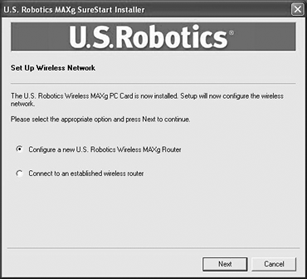
- Jeśli pojawi się odpowiedni monit, wybierz typ używanego połączenia internetowego i kliknij przycisk Next. W przypadku niektórych wybranych typów połączenia internetowego może być konieczne wprowadzenie dodatkowych informacji.
- Wprowadź ustawienia szyfrowania bezprzewodowego: Network name (Nazwa sieci) i Pass phrase (Hasło szyfrujące) (nazywane również kluczem sieciowym), a następnie kliknij przycisk Next. Musisz chwilę zaczekać na skonfigurowanie routera i karty PC Card.
Uwaga: W celu zabezpieczenia sieci bezprzewodowej firma USRobotics zaleca włączenie opcji WPA. Aby zapewnić łączność w sieci, należy przypisać ten sam tajny klucz WPA do wszystkich urządzeń bezprzewodowych.
- Po wyświetleniu odpowiedniego monitu wprowadź ustawienia User name (Nazwa użytkownika) i Password (Hasło) umożliwiające logowanie do routera, a następnie kliknij przycisk Next. Zaczekaj chwilę na dalszy ciąg konfiguracji.
- Następnie zostanie wyświetlony ekran zawierający ustawienia routera Wireless MAXg Router. Ustawienia te zostaną zapisane w pliku tekstowym na pulpicie komputera, który będzie można wydrukować, jeśli do komputera jest podłączona drukarka. Po zakończeniu przeglądania tych informacji kliknij przycisk Finish (Zakończ). Router Wireless MAXg Router i karta PC Card powinny być skonfigurowane i gotowe do użytku.
Gratulacje!
Instalacja produktu została zakończona! Karta Wireless MAXg PC Card powinna być podłączona do wybranej sieci bezprzewodowej.
Jeśli wystąpią jakiekolwiek problemy związane z łączeniem się z siecią bezprzewodową, zapoznaj się z sekcją Rozwiązywanie problemów w niniejszym podręczniku, aby uzyskać więcej informacji.
Otwieranie programu konfiguracyjnego
Na pulpicie komputera, w zasobniku systemowym, obok zegara powinna pojawić się mała ikona programu konfiguracyjnego. Program konfiguracyjny można otworzyć na dwa sposoby:
- Kliknij prawym przyciskiem myszy ikonę i kliknij polecenie Open Utility (Otwórz program).
- Kliknij raz lewym przyciskiem myszy ikonę programu, aby otworzyć ekran funkcji Quick Connect (Szybkie połączenie). Na ekranie funkcji Quick Connect możesz wybrać dostępną sieć i, jeśli to konieczne, wprowadzić klucz sieciowy (Network key). Kliknij przycisk Connect (Połącz), aby ustanowić połączenie bezprzewodowe. Możesz również kliknąć przycisk Advanced (Zaawansowane), aby otworzyć pełny program konfiguracyjny.

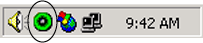
Program konfiguracyjny służy do zmiany lub weryfikacji ustawień karty Wireless MAXg PC Card. Kolor ikony programu konfiguracyjnego wskazuje stan sieci bezprzewodowej: czerwony oznacza rozłączenie, a zielony — dobrej jakości połączenie.
Rejestracja produktu
Produkt można zarejestrować elektronicznie na stronie internetowej pod adresem http://www.usr.com/productreg.